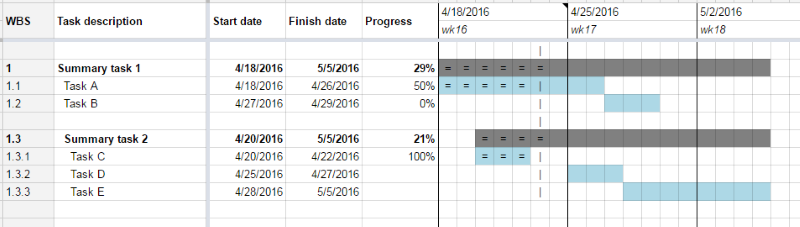Tento bezplatný doplňkový software vám pomůže vytvářet a upravovat harmonogram projektu s rozpisem WBS a Ganttovým diagramem v tabulce Google. Má mnoho výkonných funkcí, jako je například přesouvání více úkolů v čase najednou, což je více, než může nabídnout šablona tabulky se vzorci v buňkách.
ProjectSheet nejprve vygeneruje rozvržení a poté na základě vašich vstupů a použitých funkcí z postranního panelu v tabulce vytvoří plánování projektu. Vložené sloupce a vzorce buněk lze použít k přizpůsobení rozvržení.
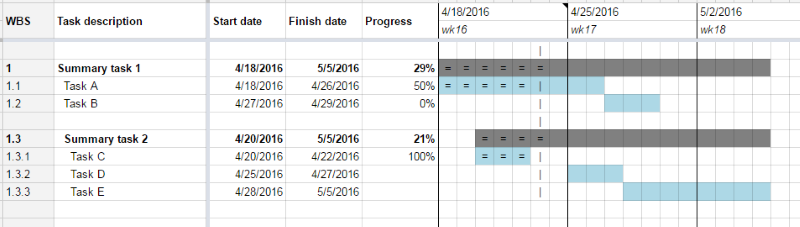
ProjectSheet lze nainstalovat z Google Workspace Marketplace a poté jej lze přidat do prázdné tabulky Google z nabídky Rozšíření .

❝ Pravidelně to používám ke sdílení projektových plánů s klienty. Chvíli trvá, než se to naučíte, zvláště pokud jste tento druh nástroje pro řízení projektů dosud nepoužívali, ale pro klienty je snadné pochopit skutečné plány. Verze Pro má za tu cenu skvělý poměr ceny a výkonu. Pro mě se vyplatí si za ni zaplatit jen proto, abyste mohli řetězit data a nechat si data automaticky přepočítat, když se jeden z předchozích úkolů vytratí. ❞
Kromě bezplatné verze nabízí verze Pro další funkce:
| Free | Pro |
|---|
| zadejte rozpis úkolů WBS | ✓ | ✓ |
| zadejte datum zahájení a ukončení úkolu | ✓ | ✓ |
| nastavit datum zahájení Ganttova časového rámce | ✓ | ✓ |
| změnit jednotku časové osy Ganttova diagramu | | ✓ |
| automaticky upravit Ganttovu časovou stupnici | | ✓ |
| indikace průběhu s barvami | ✓ | ✓ |
| plánované termíny směn | ✓ | ✓ |
| souhrnný list projektu | ✓ | ✓ |
| vlastní sloupce a vzorce buněk | ✓ | ✓ |
| přiřazení zdrojů | | ✓ |
| výpočet nákladů | | ✓ |
| datum dokončení na základě trvání úkolu | | ✓ |
| řetězení po sobě jdoucích úkolů | | ✓ |
| stanovené pracovní dny | ✓ | ✓ |
| specifikovat svátky | | ✓ |
| bezplatná 10denní zkušební verze | | ✓ |
| koupit Pro v aplikaci přes PayPal | | ✓ |
| cena za účet a doménu | | ✓ |
Tabulka Google má mnoho výhod:
- online přístup k souborům, vždy a kdekoli
- zobrazit harmonogram zúčastněným stranám sdílením souboru k prohlížení (bez ProjectSheet )
- týmová práce v reálném čase sdílením souboru pro úpravy (stejná verze ProjectSheet )
- výměna informací s Excelem, stahování do PDF atd.
Uživatel musí jednou autorizovat ProjectSheet , aby za něj mohl spouštět funkce na Disku Google a v Tabulkách Google. Rozšířená práva jsou nezbytná pro používání a aktivaci funkcí Pro . Přečtěte si také Podmínky použití a Privacy Policy .
Boční panel a tabulka
Postranní panel se nachází na pravé straně tabulky. Funkce ProjectSheet (Pro) funguje v tabulce, na postranním panelu nebo jako kombinace obojího, a to tak, že se nejprve vyberou buňky nebo řádky v tabulce a poté se v postranním panelu vybere funkce. Podrobný popis naleznete v manuálu a podrobný návod krok za krokem najdete v prezentaci .
Používejte bezplatnou verzi neomezeně nebo si vyzkoušejte a kupte verzi Pro kliknutím na Pro info v postranním panelu ProjectSheet a následným kliknutím na tlačítko Koupit .
Funkce Pro si můžete vyzkoušet zdarma po dobu 10 dnů. Licenci Pro lze zakoupit přímo v aplikaci přes PayPal na postranním panelu ProjectSheet kliknutím na Pro info . Licence zakoupená během zkušební doby nezačne platit okamžitě, ale až po skončení zkušební doby. Po zaplacení licenci znovu aktivujete kliknutím na Pro info v postranním panelu ProjectSheet .
Licence je platná jeden rok a neobnovuje se automaticky. Měsíc před vypršením platnosti obdržíte v ProjectSheet oznámení o nové licenci. Nově zakoupená licence po aktivaci prodlužuje platnost stávající licence. Bez nové licence budou vaše rozvrhy uloženy na vašem vlastním Disku Google a můžete si je prohlížet a upravovat pomocí ProjectSheet bez funkcí Pro . Později si můžete znovu zakoupit licenci Pro , která začne platit okamžitě.
Pro maximální flexibilitu je k dispozici Domain license pro všechny stávající i budoucí účty Google ve vaší vlastní webové doméně. Webová doména je část za znakem @ ve vaší e-mailové adrese (ne adresa gmail.com) přidružená k účtu Google. Po zaplacení jedním uživatelem může každý uživatel ve webové doméně aktivovat účet kliknutím na Pro info v postranním panelu ProjectSheet . Přihlaste se do ProjectSheet a uvidíte možnost domain license , pokud webová doména má účty Google Workspace nebo pokud máte individuální účet Google (ne účet gmail.com).
Vytvoření struktury rozdělení práce (WBS)
Struktura rozdělení prací je užitečná k zajištění toho, aby harmonogram pokrýval celý rozsah projektu a skládal se z částí, které lze provádět jednotlivě.
Odsazení úkolů umožňuje strukturovat projekt a vytvářet souhrnné úkoly. ProjectSheet vypočítává kód WBS pro každý úkol. Pro přehled lze souhrnné úkoly sbalit a rozbalit.
Vytvořit rozvrh
Přiřaďte úkolům datum zahájení a dokončení. Datum zahájení a dokončení souhrnných úkolů se řídí nejbližším datem zahájení a nejpozdějším datem dokončení jejich dílčích úkolů. Milník má přiřazeno pouze datum dokončení.
Vybrané úkoly lze časově posunout.
Zobrazit Ganttův diagram
Datum zahájení a ukončení používá ProjectSheet k zobrazení úkolu v Ganttově diagramu jako sloupcový graf. To poskytuje grafický přehled všech úkolů ve vybraném časovém rámci. Datum zahájení časového rámce lze změnit.
Dnešní datum se zobrazuje jako svislá čára, pokud se datum nachází ve vybraném časovém rámci.
Sledování pokroku
Procento dokončení lze zobrazit pro každý úkol. Průběh souhrnných úkolů se vypočítává z jejich dílčích úkolů ve WBS. Průběh je v Ganttově diagramu viditelný jako dvojitá čára.
Stav průběhu za dnešek (aktivní, zpožděný, po termínu) lze zobrazit barvou v tabulce úkolů a Ganttově diagramu.
Změnit jednotku Ganttova časového měřítka
Změnou jednotky časové osy z dnů na týdny, měsíce nebo roky může Ganttův diagram zobrazit více než výchozích 13 týdnů ve stejném počtu sloupců. Je také možné automaticky nastavit datum zahájení a jednotku měřítka tak, aby se do Ganttova diagramu vešel celý projekt.
Přiřazení zdrojů a výpočet nákladů
Zdroje lze přiřadit k úkolům. Zdroje mohou mít v seznamu zdrojů přiřazené náklady. Výsledkem jsou náklady na úkol pro všechny přiřazené zdroje a náklady na zdroj pro všechny přiřazené úkoly. Zdroj lze účtovat za hodinu (práce) nebo za množství (materiál). Úkolu lze přidělit pracovní hodiny. Souhrnné úkoly zobrazují náklady na jeho dílčí úkoly.
Řetězování po sobě jdoucích (souhrnných) úkolů
Každý úkol lze propojit s předchozím úkolem v rámci stejného souhrnného úkolu. Propojením po sobě jdoucích úkolů se zobrazí vodopádový plán.
Plán se řídí změnami v trvání nebo datech zřetězeného úkolu. Všechna data zahájení a ukončení po sobě jdoucích úkolů budou přepočítána.
Souhrnné úkoly pod stejným souhrnným úkolem lze také zřetězit. Zřetězené dílčí úkoly začínají současně se svým souhrnným úkolem, čímž vzniká vnořený vodopádový plán.
Pevný úkol nenásleduje po svém souhrnném úkolu. Tím se termíny nebo události zachovají podle dohody.
Souhrnné úkoly lze také opravit, což umožňuje upravit datum zahájení a přidat dílčí úkoly.
Vypočítat harmonogram s dobou trvání úkolu, pracovním týdnem a dny pracovního klidu
Zadejte dobu trvání úkolu, aby ProjectSheet určil datum dokončení z data zahájení. Doba trvání úkolu je v pracovních dnech, nepracovní dny se vynechávají. Pokud není k dispozici datum zahájení, je jako datum zahájení použit dnešní den.
Když se změní datum zahájení, datum ukončení se upraví podle zadaného počtu pracovních dnů. Když se změní datum ukončení, doba trvání v pracovních dnech se upraví a datum zahájení zůstane nezměněno.
Pracovní doba na úkol a doba trvání úkolu se mohou přiřazovat k přiřazeným zdrojům (8 pracovních hodin denně na zdroj) nebo zůstat nastavitelné samostatně.
Pracovní týden lze nastavit na 1–7 dní v týdnu, počínaje požadovaným dnem, a na 1–12 hodin denně. Výchozí nastavení je 5 dní v týdnu, počínaje pondělím, a 8 hodin denně.
V samostatném listu Svátky lze zaznamenat nepracovní dny, které se v rozvrhu přeskakují.